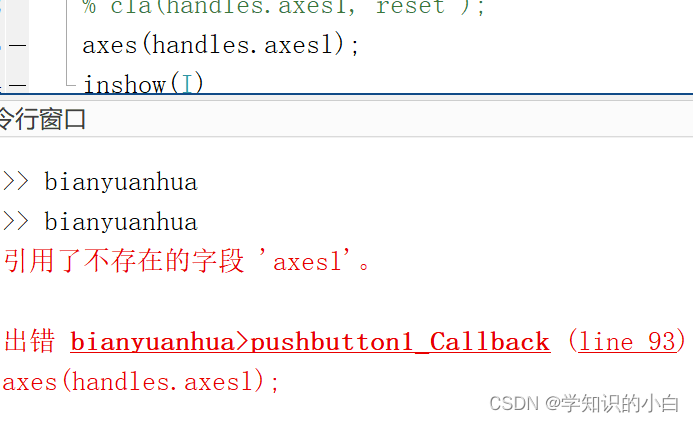 我尝试了多种方法,发现有两种中能够解决方法,一个是版本的问题,当版本为2014a版MATLAB时是可以解决这个问题的,在这个版本中是可以进行应用的axes(handles.axes1)
我尝试了多种方法,发现有两种中能够解决方法,一个是版本的问题,当版本为2014a版MATLAB时是可以解决这个问题的,在这个版本中是可以进行应用的axes(handles.axes1)
另外一种方法是心得语法进行编写
global I %全局变量
[filename,pathname]=uigetfile({'*.jpg';'*.bmp';'*.tif'},'选择图片');
%选择图像
str = [pathname,filename];
I = imread(str);%axes(handles.axesl); 这里不使用该段代码将该段代码用下面一段代码进行代替即可
image(handles.axes1, I);
inshow(I)
这样子就完美解决了这个问题




 作者分享了解决MATLAB中图像显示问题的两种方法:一是确保使用的是2014a版本,因为这个版本支持;二是使用全局变量和替代代码,如`image(handles.axes1,I)`和`imshow(I)`,避免了之前的代码段。
作者分享了解决MATLAB中图像显示问题的两种方法:一是确保使用的是2014a版本,因为这个版本支持;二是使用全局变量和替代代码,如`image(handles.axes1,I)`和`imshow(I)`,避免了之前的代码段。


















 4063
4063

 被折叠的 条评论
为什么被折叠?
被折叠的 条评论
为什么被折叠?










